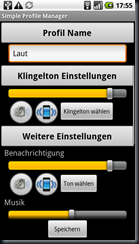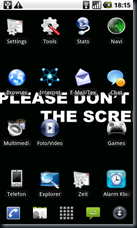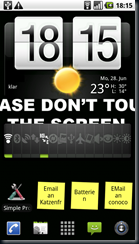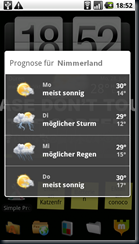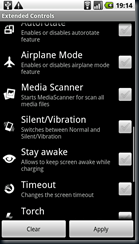Heute möchte ich mit der Vorstellung meiner Android Apps weiter machen.
Da mache ich weiter wo ich das letzte mal stehen geblieben bin. Auf meinem Haupt-Homescreen.
Unten Links seht ihr den Simple Profile Manager. Lange habe ich nach einem ganz simplen Profil Manager gesucht und ihn durch Zufall im Market gefunden. Ich wollte ein ganz simples App mit dem ich ohne viel schnickschnack von laut auf leise oder lautlos wechseln kann. Das macht dieses kleine App sehr gut. Mit 102 kb ist es klein und belegt keine Systemressourcen weil es nicht im Hintergrund laufen muss.
Es ist möglich verschiedene Profile mit Namen nach Wunsch anzulegen.
So sieht es dann aus wenn es fertig ist.
Nix spektakuläres sondern simpel.
Das einzige was noch fehlt ist die Möglichkeit
Verknüpfungen auf den Screen zu legen.
Aber das kommt vielleicht noch.
Beim hinzufügen oder beim editieren der Profile kann man den Namen eingeben, Klingelton einstellen, Benachrichtigungston einstellen, Musik + Alarm Laustärke anpassen, Tastentöne ein,- oder ausstellen und die Akustische Auswahl bei Berührung des Displays ein,- oder ausstellen.
Zusätzlich ist es möglich den Sound ganz auszuschalten und Vibration zu aktivieren oder zu deaktivieren.
Mit einem druck auf Speichern ist dieses Profil zur Auswahl bereit.
Mehr brauche ich nicht und deswegen bin ich froh dieses App gefunden zu haben.
Es ist ohne Werbung und muss nur auf Systemeinstellungen zugreifen. Keine monstösen Werbebanner beim Profilwechsel. Wunderbar.
Wer also etwas einfaches und schnelles zum Wechsel von Profilen sucht ist hiermit gut bedient.
Für Tipps zu weiteren Apps dieser oder anderer Art bin ich offen und freue mich.